Le marketing par e-mail peut être un outil puissant pour votre entreprise. Cependant, vos campagnes ne peuvent pas être efficaces si vos contacts ne reçoivent pas vos messages correctement. Si vous recevez un volume élevé d’e-mails de rebond, vous devez peut-être apprendre à réparer l’erreur d’échec DMARC.
DMARC est un processus d’authentification des e-mails conçu pour aider à combattre les spams et les messages usurpés. Par conséquent, si vous voyez la notification « DMARC fail », cela signifie que cette couche de la vérification de sécurité n’a pas réussi. Heureusement, il existe des mesures que vous pouvez prendre pour remédier à ce problème.
Dans ce billet, nous allons expliquer ce qu’est DMARC, comment il fonctionne et quelles sont les causes potentielles de l’échec. Puis nous vous guiderons à travers trois méthodes que vous pouvez utiliser pour le résoudre. C’est parti !
Découvrez notre guide vidéo pour corriger l’erreur DMARC Fail
Introduction à DMARC
Domain-Based Message Authentication, Reporting & Conformance (DMARC) est une forme d’authentification des e-mails qui adhère aux normes Sender Policy Framework (SPF) et DomainKeys Identified Mail (DKIM). DMARC permet de s’assurer que la personne qui envoie des messages à partir de votre domaine de messagerie est valide et n’est pas en fait un hameçonneur ou un autre type d’escroc.
En termes simples, le message d’erreur DMARC fail signifie que votre e-mail a échoué au processus d’authentification DMARC. Ce processus est utilisé par la plupart des logiciels de marketing par e-mail et des fournisseurs de services.
Une politique DMARC est un ensemble de règles qui dictent comment les destinataires doivent traiter les e-mails qui échouent à l’authentification DMARC. Les trois actions possibles sont :
- Rejeter : Les e-mails sont purement et simplement rejetés et ne sont pas remis au destinataire.
- Quarantaine : Les e-mails sont livrés dans le dossier spam.
- Aucune : Aucune action n’est prise, et l’e-mail est livré dans la boîte de réception du destinataire.
Lorsqu’un e-mail échoue à l’authentification DMARC, cela signifie que l’adresse de l’expéditeur ne correspond pas au domaine du prétendu expéditeur. Cela peut se produire pour un certain nombre de raisons, mais la cause la plus courante est que l’e-mail a été envoyé à partir d’une adresse IP falsifiée ou usurpée.
Les e-mails usurpés constituent un problème majeur car ils peuvent être utilisés pour voler des informations sensibles ou diffuser des logiciels malveillants. Ils peuvent également être utilisés pour inciter les gens à cliquer sur des liens malveillants ou à ouvrir des pièces jointes qui pourraient endommager leur ordinateur.
Les e-mails falsifiés peuvent également se produire si quelqu’un utilise votre adresse e-mail sans votre permission. Cela peut se produire si votre adresse est compromise lors d’une violation de données ou si quelqu’un devine simplement votre mot de passe.
Causes potentielles d’un échec DMARC
Il existe plusieurs raisons pour lesquelles un e-mail peut échouer à l’authentification DMARC. Comme nous l’avons mentionné précédemment, la plus courante est que l’e-mail a été envoyé à partir d’une adresse usurpée. Cependant, il existe d’autres causes potentielles d’échec DMARC, telles que :
- Échec de l’alignement DMARC : L’adresse « De » de l’e-mail ne correspond pas au domaine qui envoie l’e-mail, ce qui peut arriver si vous utilisez un service d’e-mail tiers comme Gmail, Outlook ou le service d’e-mail transactionnel par défaut de Kinsta pour envoyer des e-mails au nom de votre domaine.
- Mode d’alignement DMARC incorrect : Les adresses « DE » correspondent, mais DMARC n’est pas configuré correctement.
- Signature DKIM manquante : La signature DKIM est une signature numérique utilisée pour vérifier qu’un e-mail a été envoyé depuis le domaine dont il prétend provenir. Si elle est manquante ou non valide, elle peut entraîner le message d’échec DMARC.
Il est également possible que l’erreur soit due à des enregistrements TXT DNS manquants. Les enregistrements TXT sont utilisés pour stocker des données textuelles dans les systèmes de noms de domaine (DNS). Comme nous l’avons mentionné, la politique DMARC utilise deux enregistrements TXT : SPF et DKIM.
Les enregistrements DMARC sont définis dans l’enregistrement TXT _dmarc.votredomaine.com et nécessitent que SPF ou DKIM – ou mieux, les deux – soient définis et vérifiés, y compris un alignement correct du domaine avec le serveur d’envoi.
Comment savoir si votre e-mail a échoué à DMARC
Il y a deux façons principales de vérifier si votre e-mail a échoué à DMARC.
Vérification des en-têtes de l’e-mail
Les en-têtes d’e-mail sont les informations qui sont ajoutées à un e-mail lorsqu’il est envoyé. Ils comprennent des éléments tels que l’adresse IP de l’expéditeur, la date et l’heure d’envoi de l’e-mail, ainsi que d’autres informations.
En utilisant Gmail comme exemple, pour afficher les en-têtes d’e-mail, vous pouvez cliquer sur les trois points verticaux à côté de Répondre dans le coin supérieur droit d’un e-mail. Sélectionnez ensuite Afficher l’original:
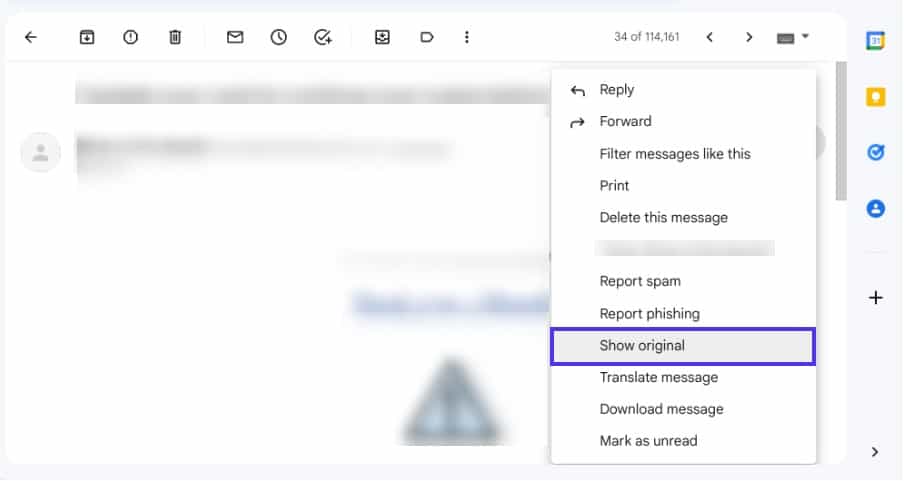
Dans la fenêtre qui s’ouvre, vous pouvez afficher des informations sur le message original, notamment s’il s’agit d’un DMARC « pass » ou « fail » :
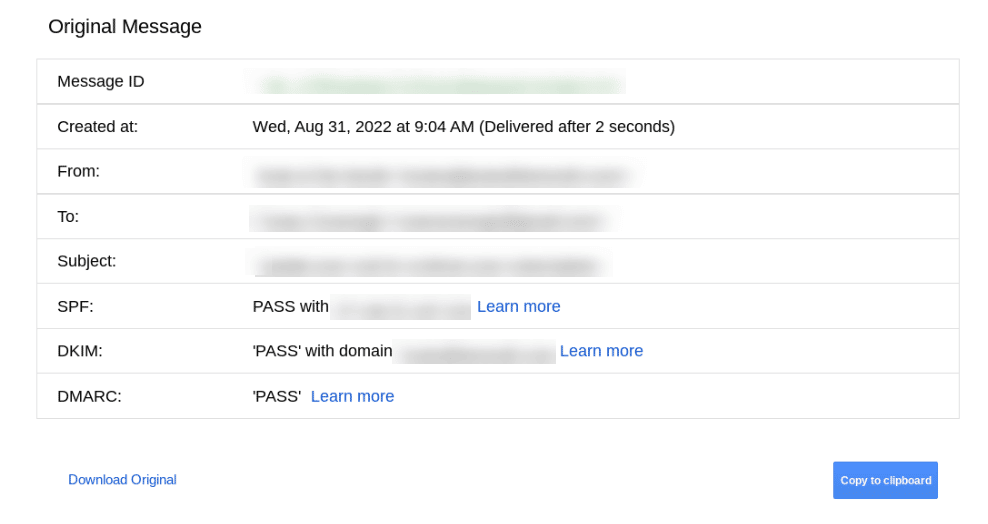
Dans l’exemple ci-dessus, l’authentification de l’e-mail a réussi. Cependant, si vous voyez DMARC Authentication-Results : fail, cela signifie que l’e-mail a échoué le processus d’authentification.
Si vous utilisez Outlook, vous pouvez afficher les en-têtes en cliquant sur Afficher les détails du message dans le coin supérieur droit d’un e-mail. Là encore, faites défiler jusqu’en bas pour voir s’il y a un message d’échec d’authentification.
Utilisation des outils d’analyse et de rapport DMARC
Pour faciliter ce processus, vous pouvez utiliser l’outil Messageheader de Google Admin Toolbox:
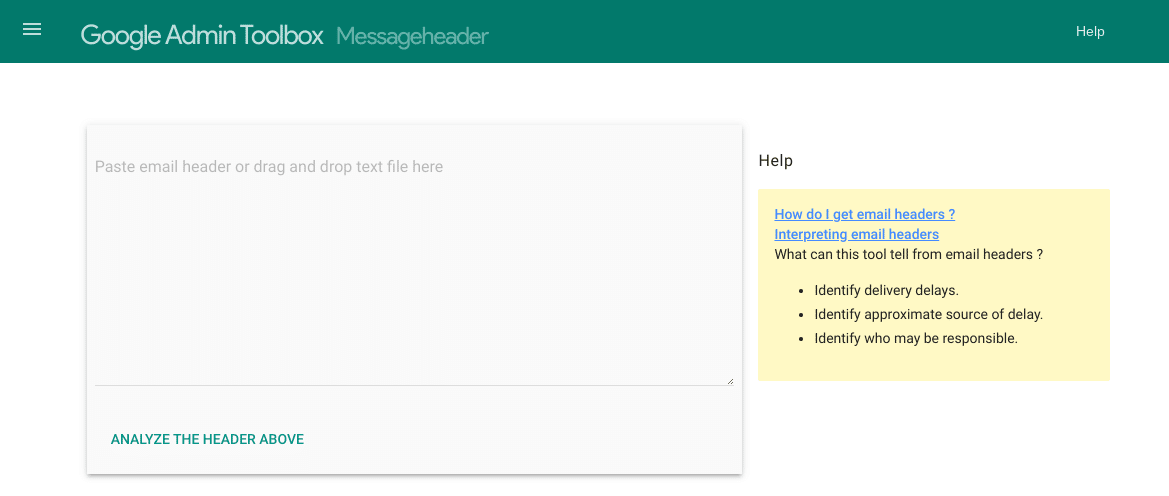
Vous pouvez simplement saisir les en-têtes de message dans la zone de texte, puis cliquer sur Analyser l’en-tête ci-dessus. Il vérifiera l’authentification SPF, DKIM et DMARC.
Vous pouvez également vérifier l’échec de DMARC en utilisant l’analyse du rapport DMARC de votre service de messagerie. Un rapport sera envoyé lorsqu’un e-mail échoue l’authentification DMARC et contiendra des informations telles que l’expéditeur, le destinataire et la raison de l’échec.
Ces données peuvent être utilisées pour résoudre les problèmes et améliorer la délivrabilité de vos e-mails. En général, les rapports sont envoyés une fois par jour vers une boîte de réception que vous avez configurée lorsque vous avez défini votre enregistrement DMARC.
Vous pouvez obtenir un rapport d’échec DMARC en ajoutant un enregistrement TXT à vos réglages DNS. Pour des conseils plus détaillés sur la génération des enregistrements DNS nécessaires, nous vous recommandons de vérifier auprès de votre fournisseur spécifique.
Par exemple, ActiveCampaign offre un outil de vérification DNS DMARC:
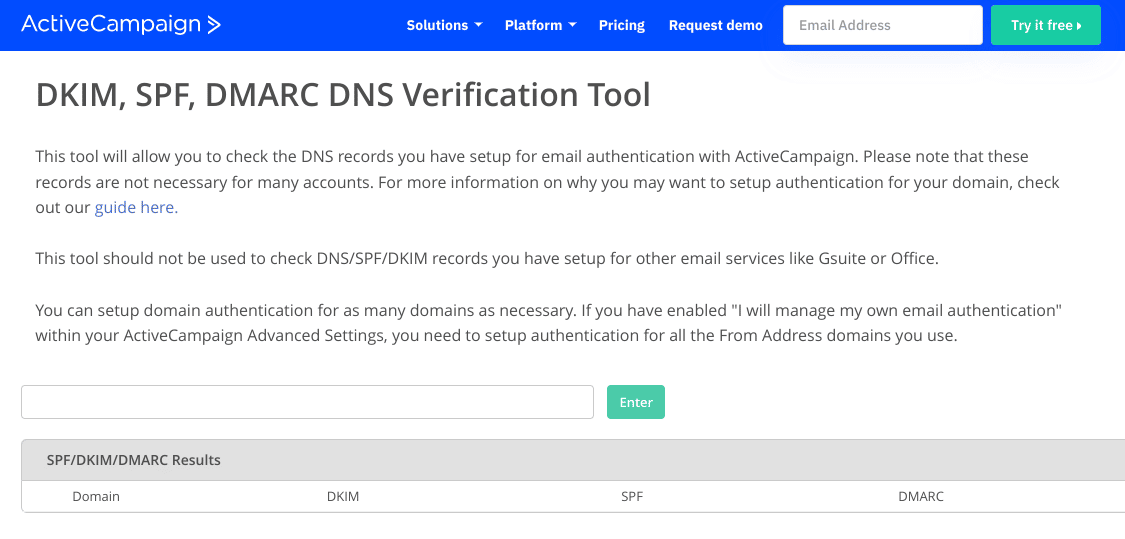
Une fois que vous avez ajouté l’enregistrement avec succès, les récepteurs d’e-mail commenceront à envoyer les rapports d’échec à l’adresse que vous avez spécifiée. Vous pourrez alors les utiliser pour dépanner les problèmes de livraison.
Comment réparer l’erreur DMARC Fail (3 méthodes)
Maintenant que vous comprenez mieux ce qu’est un échec DMARC et ce qui peut le provoquer, explorons les solutions. Voici trois méthodes pour réparer une erreur d’échec DMARC.
1. Activez l’authentification SPF et DKIM
Il est important de configurer SPF et DKIM avant DMARC pour éviter les problèmes de livraison des e-mails. À moins que vous ne spécifiez une signature DKIM pour votre domaine, votre fournisseur de services de messagerie en attribue généralement une par défaut aux e-mails sortants, comme « d=domain.gappssmtp.com » pour Gmail.
Cela signifie que vos e-mails ne correspondront pas au domaine figurant dans les en-têtes De de vos e-mails. Pour vous assurer que vos enregistrements DKIM et SPF s’alignent correctement sur les entrées de votre fournisseur DNS, vous pouvez ajouter l’enregistrement TXT suivant à vos réglages DNS :
SPF: "v=spf1 include:_spf.google.com ~all"DKIM: "v=DKIM1; k=rsa; p=[public key]"Une fois que vous avez ajouté ces enregistrements, vous pouvez ensuite configurer DMARC en ajoutant l’enregistrement TXT suivant à vos réglages DNS :
DMARC: "v=DMARC1; p=reject; sp=quarantine; rua=mailto:[email protected]"Vous voudrez remplacer « exemple.com » par votre nom de domaine réel. Encore une fois, vous pouvez vérifier auprès de votre fournisseur DNS pour savoir où trouver et modifier ces enregistrements.
Si vous utilisez Kinsta DNS, vous pouvez ajouter des enregistrements DNS via votre tableau de bord MyKinsta. Notre panneau de contrôle personnalisé vous permet d’accéder à un large éventail de fonctionnalités et de solutions pour gérer et résoudre les problèmes, y compris notre outil de surveillance des performances des applications (APM).
Après avoir sélectionné votre site, vous pouvez cliquer sur l’élément de menu Kinsta DNS:

Ici, vous pouvez rechercher un enregistrement TXT dans la colonne Type . Si vous devez ajouter un enregistrement TXT SPF, vous pouvez le faire en utilisant MailChannels. Notez que nous n’avons pas d’enregistrements séparés pour DKIM (seulement des enregistrements TXT CNAME).
2. Modifiez votre politique DMARC
Si vous vous rappelez, il y a trois actions possibles qui résultent d’un e-mail échouant à DMARC : rejet, quarantaine, ou aucune. Si l’enregistrement de politique (p) est changé en « none », l’e-mail sera livré dans la boîte de réception du destinataire même s’il échoue à DMARC. Dans les deux autres cas, il finira dans le dossier spam du destinataire ou vous sera renvoyé.
Par conséquent, la solution suivante serait de modifier votre enregistrement de politique DMARC en « p=none ». Vous pouvez le faire en ajoutant l’enregistrement TXT suivant à vos réglages DNS :
DMARC: "v=DMARC1; p=none; sp=quarantine; rua=mailto:[email protected]"Encore une fois, n’oubliez pas de remplacer l’URL de remplacement par votre nom de domaine. Il convient de noter que la politique « none » n’est pas l’option la plus sûre, et que vous ne pouvez l’utiliser que comme solution temporaire.
3. Authentifiez votre domaine
Si vous envoyez des e-mails commerciaux et transactionnels en utilisant un fournisseur de services tiers, tel que Mailchimp, vous devrez modifier vos enregistrements DNS pour permettre au fournisseur d’envoyer des e-mails depuis votre domaine. En faisant pointer vos entrées DNS vers votre fournisseur DNS, vous authentifierez et autoriserez les serveurs spécifiés.
Pour commencer, vous devrez d’abord vérifier votre domaine. L’authentification ne peut également réussir avec un tiers que si le domaine vous appartient (ou appartient à votre entreprise) plutôt qu’à un service public tel que Google.
Une fois que vous avez localisé les enregistrements de votre domaine, vous pouvez copier et coller les informations de Mailchimp (ou de tout autre fournisseur que vous utilisez) dans les enregistrements CNAME de votre domaine. Vérifiez auprès de votre logiciel de messagerie ou de votre fournisseur de services pour obtenir des conseils détaillés, car les informations dont vous aurez besoin et les instructions spécifiques peuvent différer.
Vous pouvez accéder aux enregistrements de votre domaine en vous connectant au panneau de contrôle de votre registraire de domaine. Il peut s’agir de cPanel ou de Plesk. Si vous êtes un utilisateur de Kinsta, vous pouvez accéder à votre tableau de bord MyKinsta, puis aller vers Kinsta DNS:

Une fois que vous avez ces informations, vous pouvez retourner sur Mailchimp et suivre ses instructions pour ajouter des enregistrements CNAME et authentifier votre domaine. Une fois que le fournisseur de services de messagerie a confirmé que les enregistrements sont exacts, vous devriez recevoir un e-mail de réussite ou de confirmation.
Autres moyens d’améliorer vos pratiques d’envoi d’e-mails
Si rien ne semble clocher avec DMARC, SPF ou DKIM, il peut y avoir d’autres raisons pour lesquelles vos e-mails sont envoyés dans les spams. Heureusement, il existe d’autres stratégies que vous pouvez utiliser pour vous assurer que vos e-mails sont livrés correctement et améliorer vos pratiques générales d’envoi d’e-mails.
Cela comprend :
- Utiliser des fournisseurs d’e-mails fiables et sécurisés
- Garder votre liste d’e-mails propre et mise à jour
- Éviter les mots et phrases déclencheurs dans vos lignes d’objet
- Utiliser un nom et une adresse « De » cohérents
Si vous continuez à avoir des problèmes avec les échecs DMARC, en particulier pour certains destinataires, vous pouvez essayer de contacter ces utilisateurs directement. Vous pouvez simplement leur demander d’ajouter vos adresses e-mlail à leurs listes d’autorisations.
Résumé
Avec le grand nombre de cyberattaques et d’escroqueries par phishing qui sévissent sur Internet, il est essentiel d’adhérer à certaines bonnes pratiques de sécurité. DMARC est une norme d’authentification des e-mails qui aide à protéger les destinataires de l’hameçonnage et d’autres escroqueries par e-mail, mais ce n’est pas une solution parfaite.
Si vous rencontrez à plusieurs reprises le message d’erreur DMARC fail, il n’y a pas lieu de paniquer. Il existe quelques méthodes que vous pouvez utiliser pour résoudre et prévenir ce problème. L’activation de l’authentification SPF et SKIM et la modification de votre politique DMARC peuvent vous aider à améliorer la délivrabilité de vos e-mails et à éviter que vos messages ne se retrouvent dans les dossiers de spam.
Vous souhaitez passer à un hébergement qui peut vous aider à mieux gérer et surveiller votre site web et vos campagnes d’e-mailing ? Consultez nos plans d’hébergement Kinsta et nos migrations WordPress gratuites pour en savoir plus !


